win10下 webpack : 无法加载文件 C:\Program Files\nodejs\webpack.ps1,因为在此系统上禁止运行脚本。报错解决方案
2021-03-18
阅读:223
在学习webpack过程中,运行webpck命令提示如下报错

提示中,有个详细的[参考链接](https:/go. microsoft.com/fwlink/?LinkID=135170)
该提示说明我们当前执行的命令 webpack 被PowerShell 执行策略禁止掉了,修改一下当前用户的执行策略即可解决问题
以管理员身份运行 PowerShell
在win10下的搜索框中搜索 PowerShell
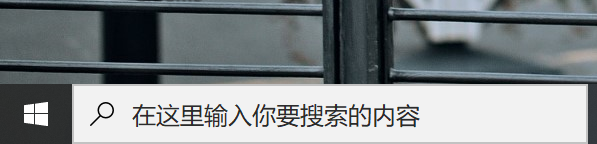
点击以管理员方式运行
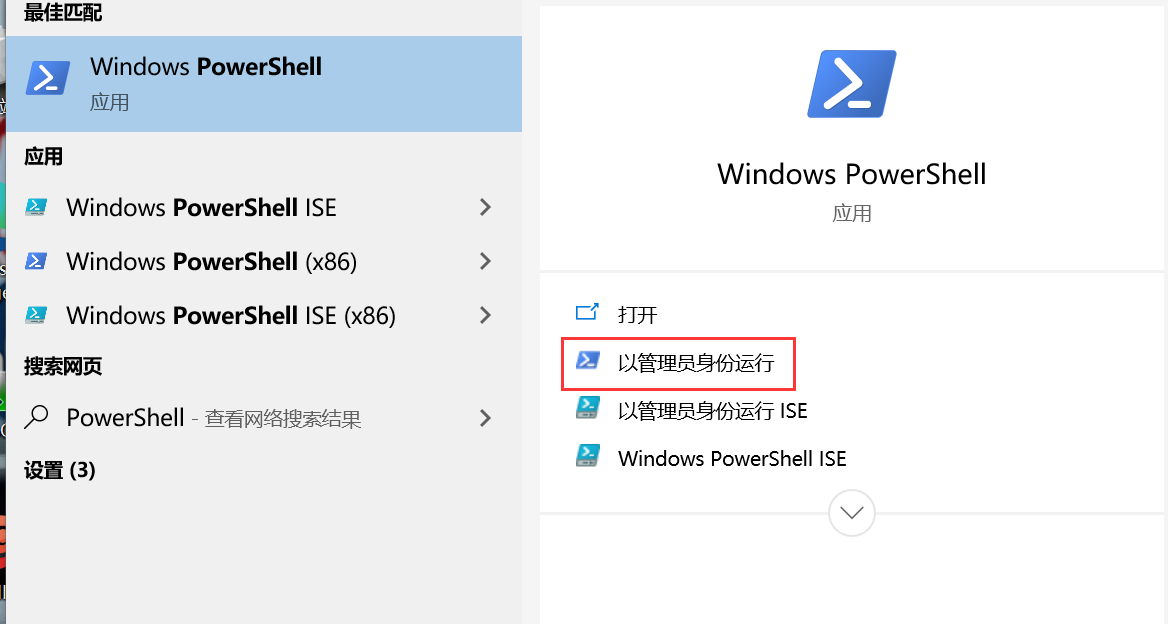
获取影响当前会话的全部执行策略
Get-ExecutionPolicy -List
可以看到,目前的执行策略都是 Undefined,证明我们的脚本执行是受到限制的
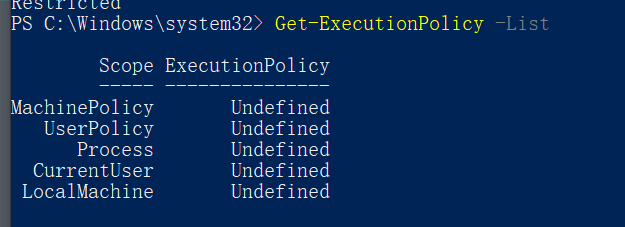
每个人的电脑上返回的结果可能不一样,可参考下面链接进行配置 PowerShell执行策略参考
这里,我们把当前登录用户的执行策略全部改为 RemoteSigned(默认执行策略)
Windows server 计算机的默认执行策略。 脚本可以运行。 要求来自受信任的发布者的脚本和配置文件的数字签名,这些脚本和配置文件是从 internet 下载的,其中包括电子邮件和即时消息程序。 不需要在本地计算机上编写的脚本上的数字签名,也不需要从 internet 下载。 如果未对脚本进行阻止,则运行从 internet 下载的脚本,而不是未签名的脚本,例如通过使用 Unblock-File cmdlet。 从 internet 以外的源运行未签名脚本的风险,以及可能是恶意的签名脚本。
执行如下命令
Set-ExecutionPolicy -ExecutionPolicy RemoteSigned -Scope CurrentUser

输入命令后回车,会有如上图提示,这里我们输入 A 回车
完成之后,我们可以再次执行webpack命令,现在,webpack就可以正常进行打包了


